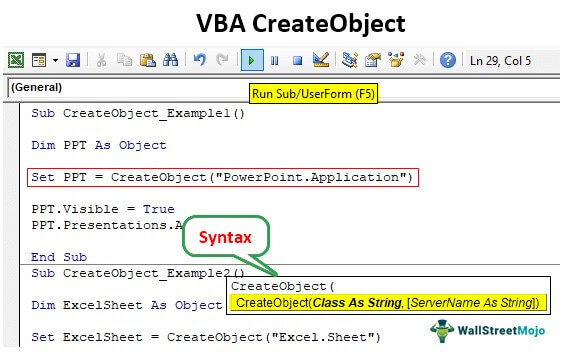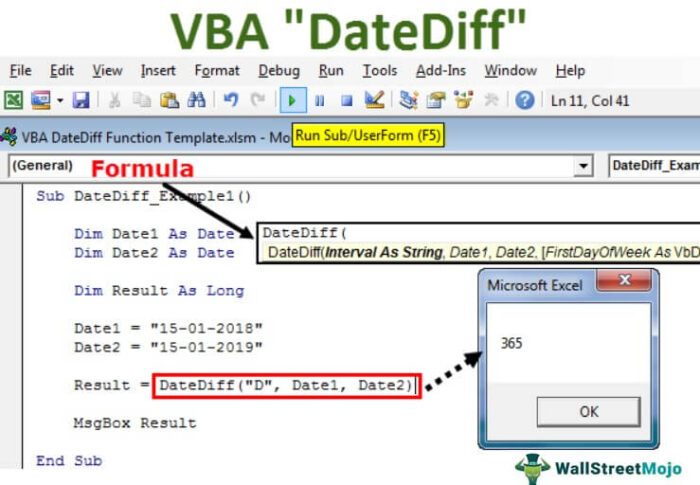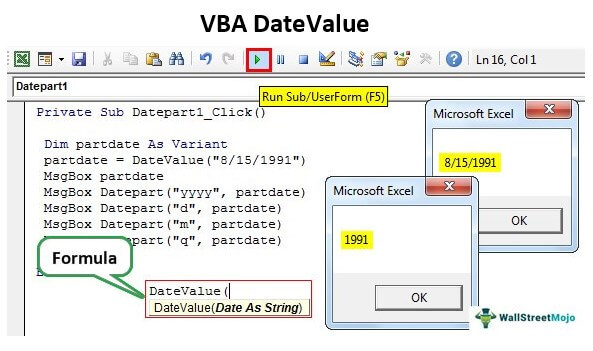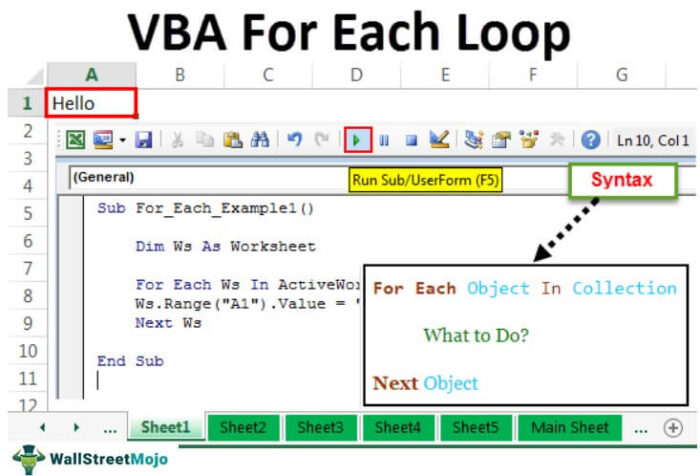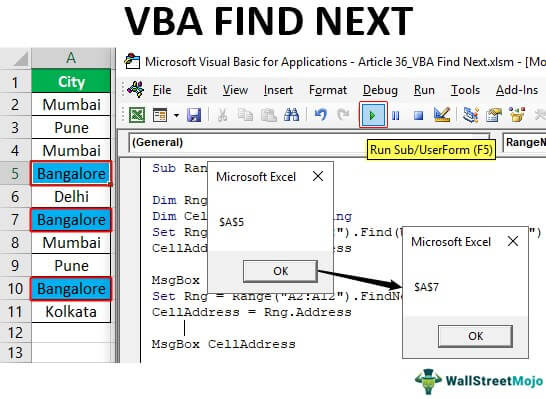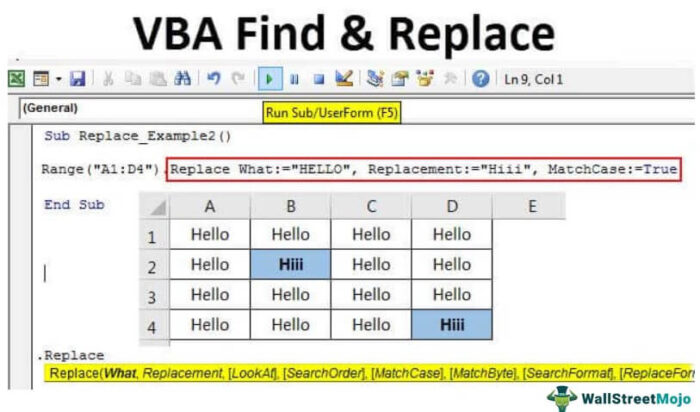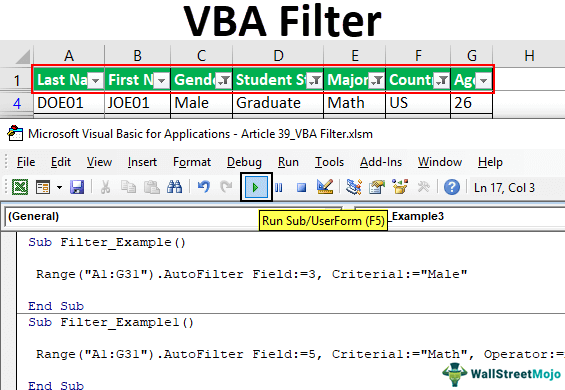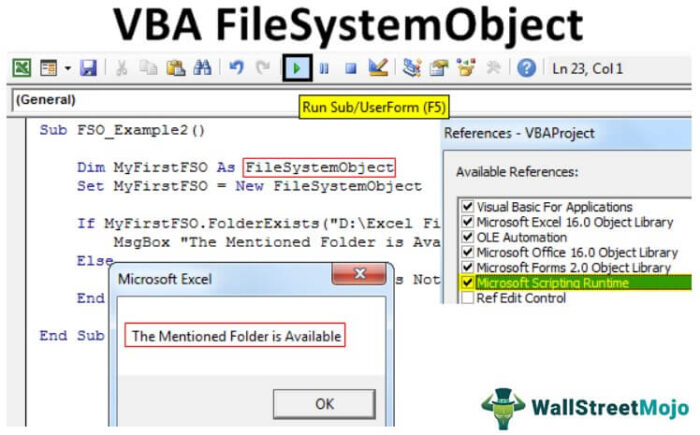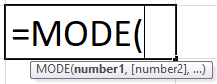
Fungsi MODE di Excel
Fungsi MODE dikategorikan sebagai fungsi statistik di Excel. Dalam istilah matematika, MODE mengembalikan MODE untuk kumpulan data tertentu. Misalnya, MODE di Excel mengembalikan nilai yang paling sering muncul atau berulang dalam larik atau rentang data.
Misalnya, =MODE(1,2,3,4,5,6,6,7) mengembalikan 6.
Rumus MODE di Excel
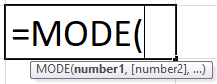
Parameter
Rumus MODE memiliki parameter berikut: angka1 dan [angka2] .
- number1: Ini adalah array dari parameter angka atau satu set dari satu atau lebih nilai numerik yang ingin kita hitung modenya.
- [angka2]: Ini adalah larik parameter opsional.
Bagaimana Cara Menggunakan Fungsi MODE di Excel?
Fungsi MODE di Excel sangat sederhana dan mudah digunakan. Mari kita pahami cara kerja fungsi MODE dengan beberapa contoh. Rumus MODE dapat digunakan sebagai fungsi lembar kerja dan fungsi VBAFungsi VBAFungsi VBA melayani tujuan utama untuk melakukan perhitungan tertentu dan mengembalikan nilai. Oleh karena itu, di VBA, kami menggunakan sintaks untuk menentukan parameter dan tipe data saat mendefinisikan fungsi. Fungsi semacam itu disebut fungsi yang ditentukan pengguna.Baca lebih lanjut.
Contoh 1
Mari kita pertimbangkan serangkaian angka tertentu. Pertama, kita harus menghitung rumus MODE di Excel, lalu menerapkan rumus MODE ke nilai yang diberikan, seperti yang ditunjukkan pada tabel di bawah ini.
=MODE(A3:A22) output akan menjadi 15.
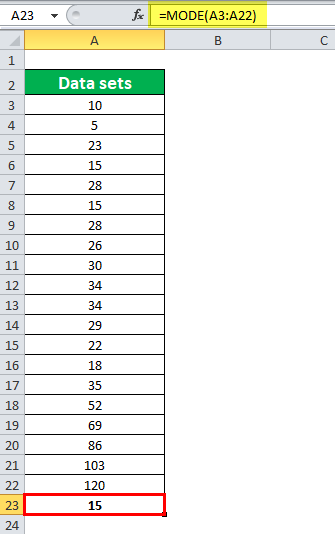
Contoh #2
Mari kita pertimbangkan seperangkat nilai tertentu di sini. Dua nilai logis ada dalam kumpulan data yang disediakan. Sekarang, terapkan rumus MODE di sini. Fungsi MODE mengabaikan nilai logika dan mengembalikan output.
=MODE(C3:C22) dan hasilnya adalah 15.
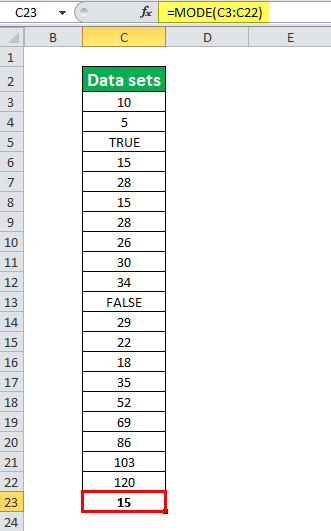
Contoh #3
Dalam contoh rumus MODE, kami memiliki kumpulan data dengan nilai non-numerik, nilai kosong, dan nol dalam data. Oleh karena itu, fungsi MODE mengabaikan nilai non-numerik yang kosong, menganggap nol sebagai nilainya, dan memberikan nilai yang paling berulang dari kumpulan data yang diberikan, seperti yang ditampilkan dalam tabel di bawah ini.
=MODE(E3:E22) dan hasilnya adalah 15.
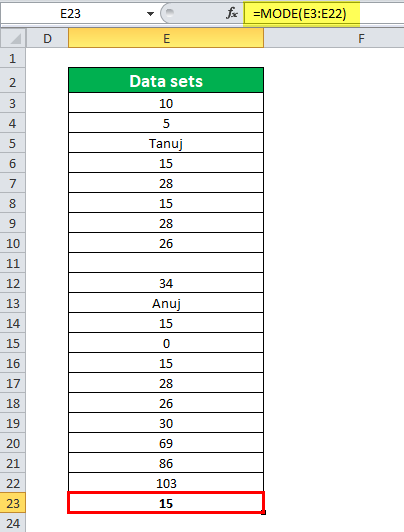
Contoh #4
Dalam contoh rumus MODE, kami memiliki kumpulan data tertentu dalam tabel horizontal, dan kami menerapkan fungsi MODE untuk mendapatkan nilai yang paling berulang dari kumpulan data yang diberikan.
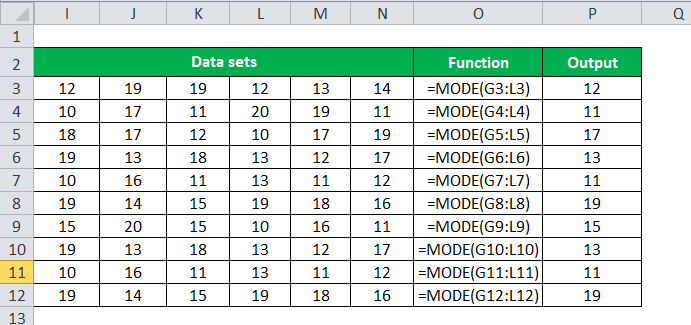
Fungsi MODE dapat digunakan sebagai Fungsi VBA
Misalkan kita memiliki kumpulan data yang terletak di lembar Excel mulai dari A1 hingga A10. Kemudian, kita dapat menghitung rumus MODE dengan kumpulan data yang diberikan menggunakan fungsi VBA di bawah ini:
Sub MODEcal() // memulai ruang lingkup fungsi MODE
Dim x as Range // nyatakan range x dan y
Redupkan MODE sebagai bilangan bulat
set x = Range(“A1:A10”) //set set data ke Range x.
MODE = Aplikasi.worksheetfunction.mode(x)
MsgBox MODE // cetak nilai MODE di kotak pesan.
Akhiri sub // Akhiri fungsi MODE
Hal yang Perlu Diketahui tentang Fungsi MODE di Excel
- Argumen dapat berupa angka atau nama, array, atau referensi yang berisi angka.
- Fungsi ini mengabaikan nilai jika array atau argumen referensi berisi teks, nilai logika, atau sel kosong. Namun, setiap sel dengan nilai nol disertakan.
- Argumen yang merupakan nilai kesalahan atau teks yang tidak dapat kita terjemahkan menjadi angka menyebabkan kesalahan.
- Fungsi MODE memberikan #NUM! Kesalahan jika tidak ada duplikat/nilai berulang dalam kumpulan data yang disediakan. Oleh karena itu, tidak ada mode dalam nilai yang diberikan.
=MODE(A28:A37) karena tidak ada nilai duplikat dalam fungsi MODE set data yang disediakan melalui kesalahan #N/A.
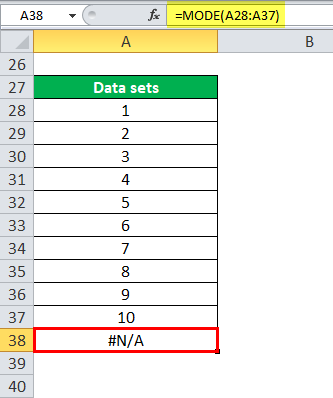
- Fungsi MODE menyediakan #VALUE! Kesalahan, saat nilai yang diberikan langsung ke MODE adalah non-numerik dan bukan bagian dari larik. Fungsi MODE mengabaikan fungsi non-numerik dalam larik nilai.
=MODE(C28:C37,”hdd”)
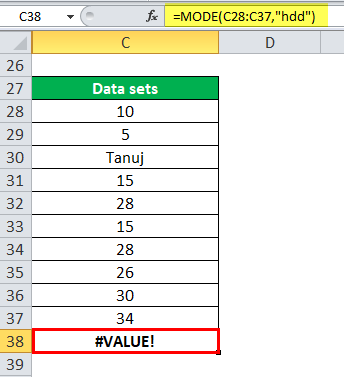
MODE Video Fungsi Excel
Artikel yang Direkomendasikan
Artikel ini adalah panduan untuk MODE di Excel. Kami membahas rumus MODE di Excel dan cara menggunakan fungsi MODE, beserta contoh Excel dan template Excel yang dapat diunduh. Anda juga dapat melihat fungsi-fungsi berguna ini di Excel: –
- Fungsi Lembar Kerja VBA Fungsi Lembar Kerja VBAFungsi lembar kerja di VBA digunakan saat kita perlu merujuk ke lembar kerja tertentu. Saat kita membuat modul, kode dijalankan di lembar buku kerja yang sedang aktif, tetapi kita dapat menggunakan fungsi lembar kerja untuk menjalankan kode di lembar kerja tertentu.baca lebih lanjut
- Excel VBA “MsgBox”Fungsi VBA MsgBox adalah fungsi keluaran yang menampilkan pesan umum yang disediakan oleh pengembang. Pernyataan ini tidak memiliki argumen dan pesan yang dipersonalisasi dalam fungsi ini ditulis di bawah tanda kutip ganda sedangkan untuk nilai referensi variabel disediakan.baca lebih lanjut
- Mencetak di ExcelCetak Di ExcelFitur cetak di excel digunakan untuk mencetak lembaran atau data apa pun. Meskipun kami dapat mencetak seluruh lembar kerja sekaligus, kami juga memiliki opsi untuk mencetak hanya sebagian saja atau tabel tertentu.baca lebih lanjut
- Hapus Duplikat di ExcelHapus Duplikat Di ExcelUntuk menghapus duplikat dari kolom excel, pengguna dapat mengadopsi salah satu dari tiga metode terkenal: Menggunakan grup alat data, Menggunakan filter lanjutan di excel, Pemformatan bersyarat di excel.baca lebih lanjut
- Mengubah Gaya Bagan Di ExcelUbah Gaya Bagan Di ExcelKita dapat mengubah struktur bagan dengan menggunakan gaya bagan. Anda dapat menggunakan kembali gaya bagan yang telah Anda buat dengan menyimpannya sebagai templat bagan.baca lebih lanjut